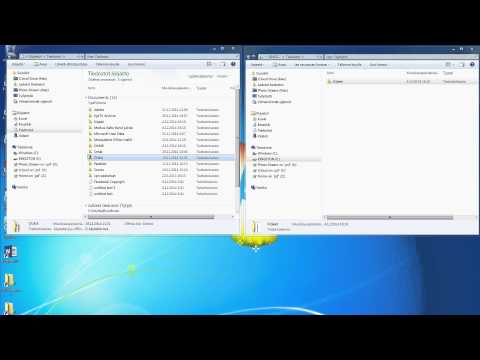Sinun on myös varmuuskopioitava tunnuslauseesi etukäteen - saatat tarvita sitä tulevaisuudessa. Vaikka eCryptfs yleensä purkaa tiedostot kirjautumislomakkeella, mount-salasana voi olla tarpeen, jos eCryptfsin tiedostot häviävät.
Varmuuskopioi salaus salasana
Jos käytät salattua Ubuntu-kotihakemistoa, pidä varmuuskopiota mount-salasanasta. Näet valintaikkunan, jossa kehotetaan tekemään niin kotihakemiston salauksen jälkeen. Kirjoita tämä salasana ja pidä siitä turvallinen - saatat tarvita sitä palauttamaan tiedostot tulevaisuudessa.

Jos haluat hankkia tämän salasanan myöhemmin, aja vain ecryptfs-paketista-tunnuslause komennon ollessa kirjautuneena sisään.

Palauttaminen Live-CD: ltä
Voit palauttaa tiedostot käynnistämällä Ubuntun live-CD- tai USB-asema. Jos sinulla on vielä Ubuntun asentama levy tai USB-asema, voit käyttää sitä. Muuten voit ladata ISO: n Ubuntun verkkosivustolta ja sijoittaa sen CD-, DVD- tai USB-asemaan.
Kirjaudu sisään Live Ubuntu -ympäristöön ja varmista, että salattu kotihakemistoosi on asennettu. Voit helposti asentaa sen klikkaamalla sitä Tiedostonhallinnassa - näet poistettavan (irrota) -kuvakkeen, joka ilmaisee, että osio asennetaan.

sudo ecryptfs-recover-private


Olettaen, että komento löysi järjestelmään käärittynä salasanakirjatiedostona, se pyytää sinua kirjautumislomake. Jos tiedostoa ei löydy, sinun on asennettava salasana ecryptfs-paketista-tunnuslause komento - toivottavasti sinulla on kopio tästä. Jos et, et pysty palauttamaan tiedostoja.



Jos haluat käyttää hakemistoa graafisella tiedostoselaimella, suorita Nautilus root. Paina Alt + F2, kirjoita gksu nautilusja paina Enter.